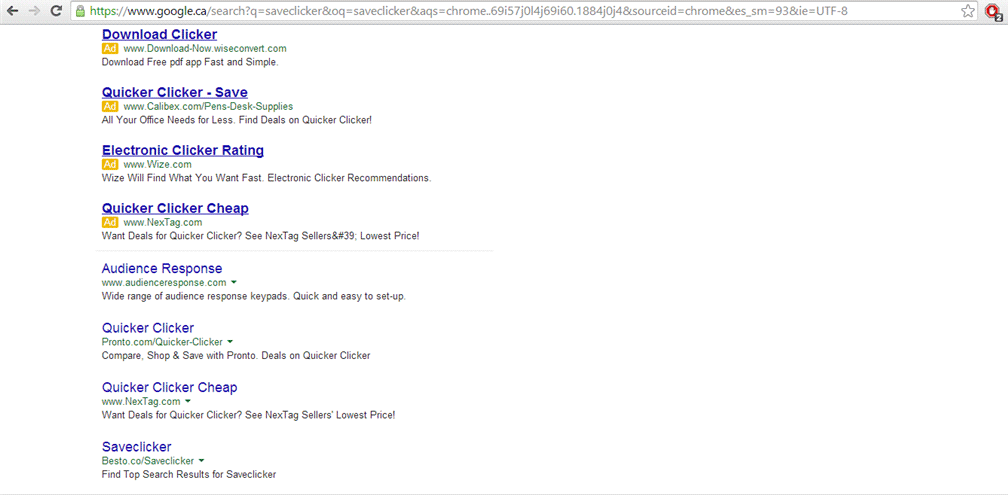SaveClicker ou Save Clicker est un adware qui diffuse de la publicité sur les principaux moteurs de recherche comme Google en modifiant les résultats de recherche. SaveClicker y insère en bonne place ses propres résultats afin que ses victimes cliquent dessus.
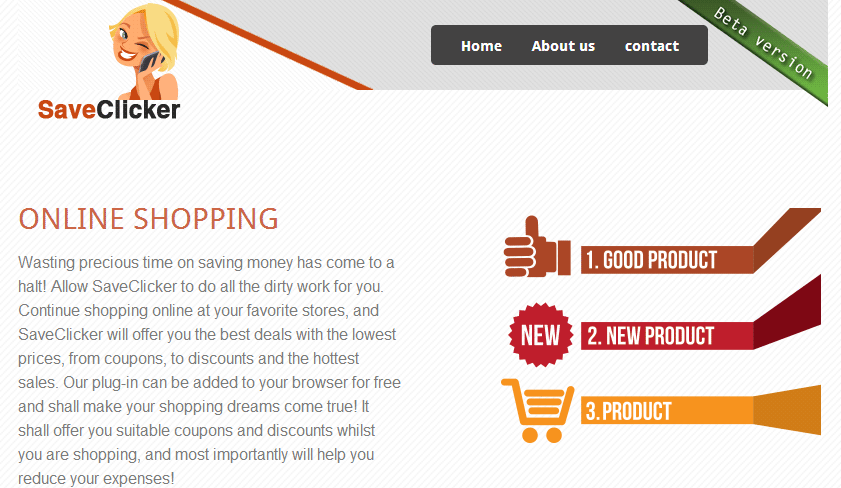
Bien que le site « officiel » de SaveClicker indique grosso modo que l’extension vous fera gagner du temps en vous proposant des réductions sur de supers produits. Les résultats de recherche mis en avant sont loins d’être recommandables et il vaut mieux éviter d’aller faire un tour dessus pour ne pas engendrer encore plus de problèmes pour la sécurité de votre ordinateur.
SaveClicker pourra également créer des bannières ou des popups sur les pages des sites que vous visiterez dans votre navigateur. Notez que Chrome, Firefox et Internet Explorer sont touchés par SaveClicker.
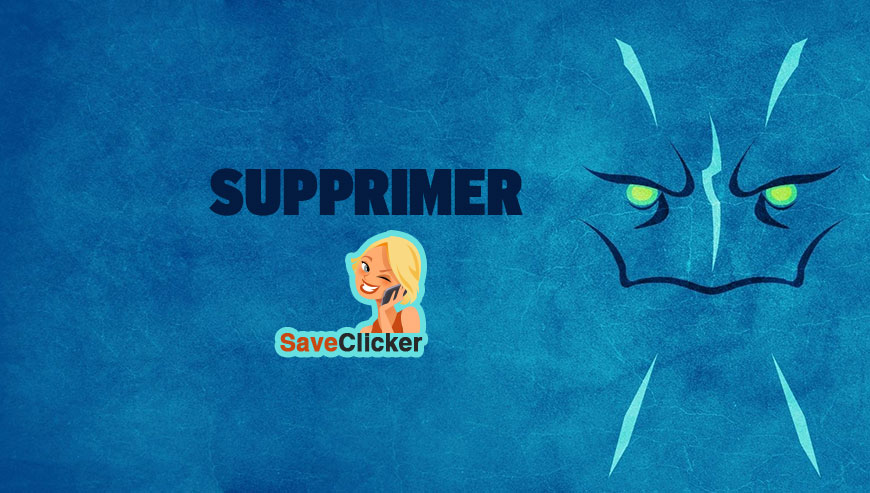
Comment supprimer SaveClicker ?
Supprimer SaveClicker de vos navigateurs
- Ouvrez votre navigateur et appuyez sur l'icone
 en haut à droite de Chrome.
en haut à droite de Chrome. - Allez en bas de la page et cliquez sur Afficher les paramètres avancés.
- Allez une nouvelle fois tout en bas de la page et appuyez sur Réinitialiser les paramètres du navigateur.
- Cliquez à nouveau sur Réinitialiser
- Lancez votre navigateur
- Dans la barre d’adresse de Firefox saisissez le texte suivant about:support.
- Sur la page qui apparaît appuyez sur Réparer Firefox.
- Lancez votre navigateur (en mode Bureau si vous utilisez Internet Explorer 10 ou 11).
- Cliquez sur le bouton Outils
 , puis cliquez sur Gérer les modules complémentaires
, puis cliquez sur Gérer les modules complémentaires - Sous Afficher, cliquez sur Tous les modules complémentaires
- Cliquez ensuite sur le contrôle ActiveX ou le module complémentaire à supprimer, et sur Plus d'informations.
- Dans la boîte de dialogue Informations, cliquez sur Supprimer.
 Si vous êtes invité à fournir un mot de passe administrateur ou une confirmation, fournissez le mot de passe ou la confirmation. Si le bouton Supprimer n'est pas accessible c'est que SaveClicker l'a desactivé, veuillez donc passer directement à l'étape suivante.
Si vous êtes invité à fournir un mot de passe administrateur ou une confirmation, fournissez le mot de passe ou la confirmation. Si le bouton Supprimer n'est pas accessible c'est que SaveClicker l'a desactivé, veuillez donc passer directement à l'étape suivante. - Lorsque vous avez fini, cliquez sur Fermer.
Supprimer SaveClicker avec AdwCleaner
AdwCleaner est un logiciel gratuit de nettoyage conçu pour éradiquer facilement SaveClicker mais également des menaces peut-être cachées sur votre machine.
- Cliquez sur le bouton ci-après pour télécharger AdwCleaner :
Téléchargez AdwCleaner - Double-cliquez sur le fichier adwcleaner.exe pour démarrer le programme.
- Commencez par un audit de votre machine en cliquant sur Scanner
- Lorsque l'analyse est finie, appuyez sur Nettoyer pour retirer les infections.
- Rédémarrez votre système si le logiciel vous le propose.
Supprimer SaveClicker avec l'aide de Junkware Removal Tool
Junkware Removal Tool va non seulement supprimer SaveClicker mais aussi scanner votre machine pour effacer d'autres infections qui s'y cacheraient. JRT est très souvent mis à jour et est donc un outil très performant.

- Récupérez Junkware Removal Tool en appuyant sur le bouton suivant :
Téléchargez Junkware Removal Tool - Cliquez avec le bouton droit de votre souris sur JRT.exe et choisissez Exécutez en tant qu'administrateur
- Cliquez sur Oui si on vous demande votre permission pour lancer Junkware Removal Tool.
- Appuyez sur une touche pour continuer.
- Une fenêtre noire va s'ouvrir et le nettoyage va se faire. A la fin un rapport récapitulant les actions du programme s'affichera.
Supprimer SaveClicker avec le programme MalwareBytes Anti-Malware
Malwarebytes Anti-Malware est un programme qui va effacer de votre PC les menaces que des anti-virus classiques ne trouvent généralement pas (comme les adwares et les spywares, entre autres). Si vous souhaitez être protégé contre ce type d'ennuis, la version Premium de MalwareBytes Anti-Malware est un très bon investissement qui mettra votre système à l'abri (le logiciel coûte 22.95 euros et vous pouvez protéger jusqu'à 3 de vos PC).
- Téléchargez MalwareBytes Anti-Malware :
Version Premium Version Gratuite (sans fonctionnalité de protection) - Dès que le fichier est téléchargé doublez-cliquez dessus afin de lancer l'installation de MalwareBytes Anti-Malware.
- Cliquez sur le bouton orange Corriger Maintenant à droite de la mention Aucun examen n'a été réalisé sur votre système
- Une fois que le scan est fini, cliquez sur Supprimer la selection.
- Rédémarrez votre PC une fois le scan terminé si le programme vous y invite.